- Якщо програми Windows 10 закриваються, коли ви згортаєте їх, це може бути пов’язано з застарілими драйверами.
- Можливим рішенням є запуск засобу усунення несправностей Windows Store Apps із налаштувань.
- Крім того, запустіть сканування, яке усуває проблеми з пошкодженням Windows.
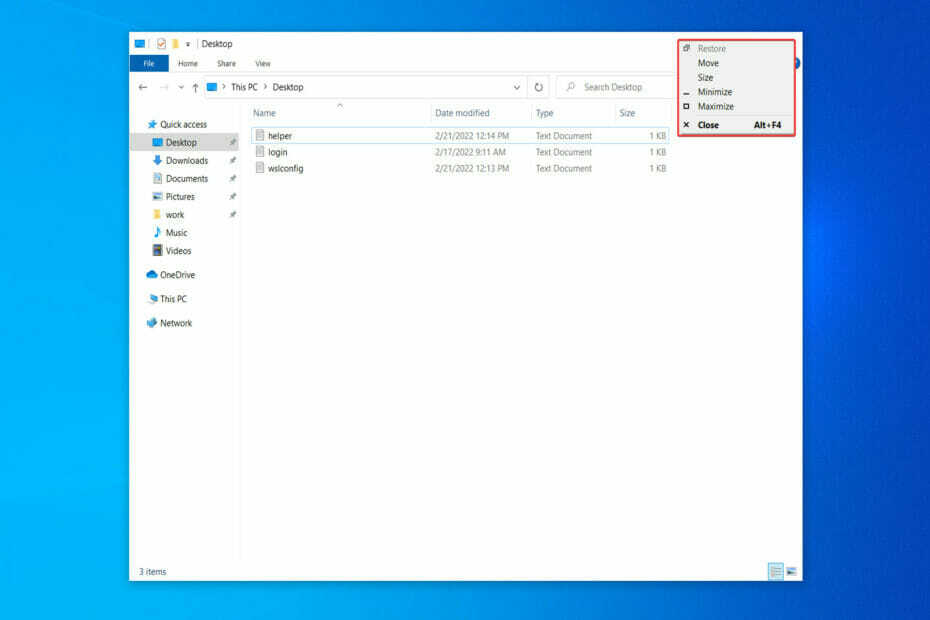
XВСТАНОВИТЬ, НАТИСНУТИ ЗАВАНТАЖУВАТИ ФАЙЛ
Це програмне забезпечення виправить поширені помилки комп’ютера, захистить вас від втрати файлів, шкідливого програмного забезпечення, збою обладнання та оптимізує ваш комп’ютер для максимальної продуктивності. Виправте проблеми з ПК та видаліть віруси зараз за 3 простих кроки:
- Завантажте Restoro PC Repair Tool що постачається із запатентованими технологіями (доступний патент тут).
- Натисніть Почніть сканування щоб знайти проблеми Windows, які можуть спричинити проблеми з ПК.
- Натисніть Відремонтувати все щоб усунути проблеми, що впливають на безпеку та продуктивність вашого комп’ютера
- Restoro завантажено користувачем 0 читачів цього місяця.
Можливість згортати та максимізувати програми дозволяє очистити робочий стіл Windows 10 і зосередитися на програмах, які ви зараз використовуєте. Звучить важливо, правда? Насправді це так, тому ми покажемо вам, як швидко виправити закриття програм, якщо помилка мінімізована.
Під час розгортання або згортання вікна доступні різноманітні опції, деякі з яких такі прості, як клацання або торкання кнопки, тоді як інші вимагають використання клавіатури. Ви самі вибираєте, який із них використовувати, залежно від обставин.
Якщо ви згортаєте програму, вона приховує своє вікно від робочого столу, не закриваючи програму. На панелі завдань ви побачите піктограму відповідної програми.
Ви можете швидко відновити згорнуте вікно до попереднього стану та повернути його в поле зору, щоб ви могли продовжувати використовувати його, поки воно згорнуто.
У той час як, якщо ви розгортаєте програму, її вікно розширюється, щоб заповнити весь екран вашого настільного комп’ютера. Розширена програма займає весь доступний простір на екрані, за винятком панелі завдань.
Дотримуйтесь цього, оскільки ми побачимо, як мінімізувати або максимізувати програму, а потім перейти до списку рішень, щоб виправити закриття програм Windows 10, коли проблема згорнута.
Як я можу згорнути або розгорнути програми в Windows 10?
Зведення до мінімуму та збільшення додатків може здатися діаметрально протилежними завданнями. Однак важливо пам’ятати, що між ними існує перехідний стан: коли додаток вікно відображається, але не займає весь екран, і у вас є можливість переміщувати та змінювати розмір це.
Опція згортання або розгортання вікон більше недоступна під час використання Windows 10 у режимі планшета, оскільки всі програми запускаються і залишаються повністю розширеними.
Щоб згорнути або розгорнути вікно програми, найвідомішим підходом є натискання кнопки Згорнути або Розгорнути, розташовану в рядку заголовка програми.
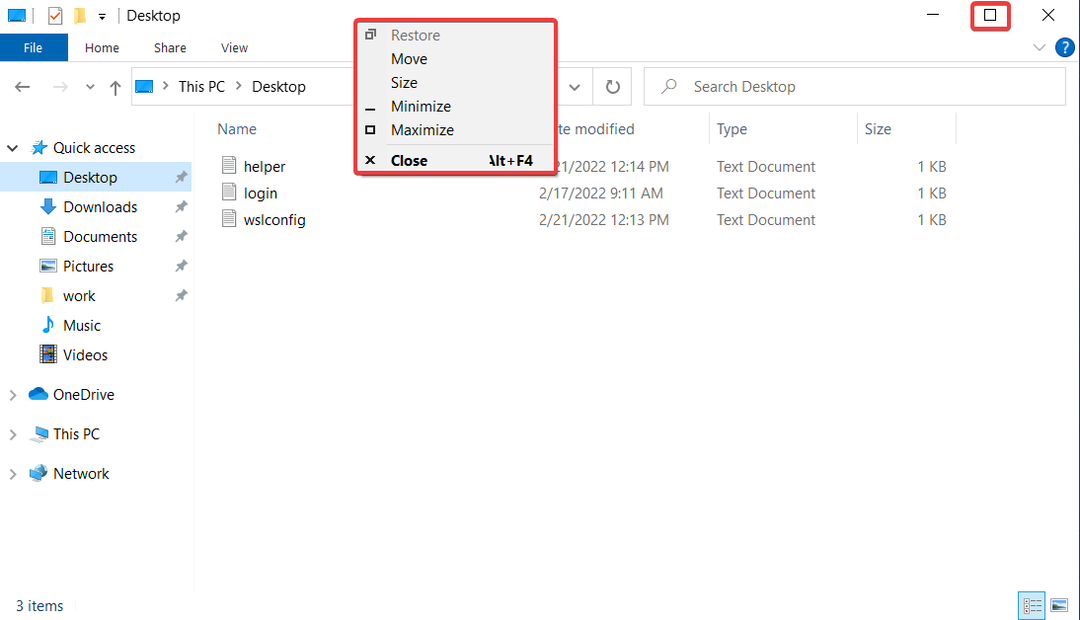
Усі програми Windows 10, а також переважна більшість настільних програм, відображають ці кнопки у верхньому правому куті рядка заголовка вікна, біля X, який використовується для закриття вікон.
Ви також можете зменшити та розгорнути програми, вибравши їх у меню рядка заголовка. Якщо ви віддаєте перевагу використовувати мишу, клацніть правою кнопкою миші на рядку заголовка вікна, щоб відкрити меню. Потім, залежно від того, чого ви хочете досягти, виберіть опцію зі спадного меню.
Кнопку «Відновити» в цьому меню також можна використовувати, щоб повернути вікно до попереднього розміру та розташування на екрані, якщо воно було змінено на попередньому кроці.
Порада експерта: Деякі проблеми з ПК важко вирішувати, особливо якщо мова йде про пошкоджені репозиторії або відсутні файли Windows. Якщо у вас виникли проблеми з усуненням помилки, можливо, ваша система частково зламана. Ми рекомендуємо встановити Restoro, інструмент, який скануватиме вашу машину та визначатиме причину несправності.
Натисніть тут завантажити та почати ремонт.
The Альт + Пробіл комбінацію клавіш також можна використовувати, щоб відкрити меню рядка заголовка як альтернативу.
Якщо ви хочете згорнути або розгорнути вікно відразу після того, як з’явиться меню рядка заголовка, просто натисніть Н або X клавіші на клавіатурі. Якщо вікно було розширено, натисніть кнопку Р клавішу на клавіатурі, щоб повернути її до початкового розміру.
Як я можу виправити закриття програм Windows 10, коли вони згорнуті?
1. Запустіть засіб усунення несправностей програми Windows Store
- ВІДЧИНЕНО Налаштування натиснувши кнопку Windows + я клавіш і перейдіть до Оновлення та безпека.

- Далі виберіть Усунути неполадки з лівого меню, а потім натисніть на Додаткові засоби усунення несправностей.
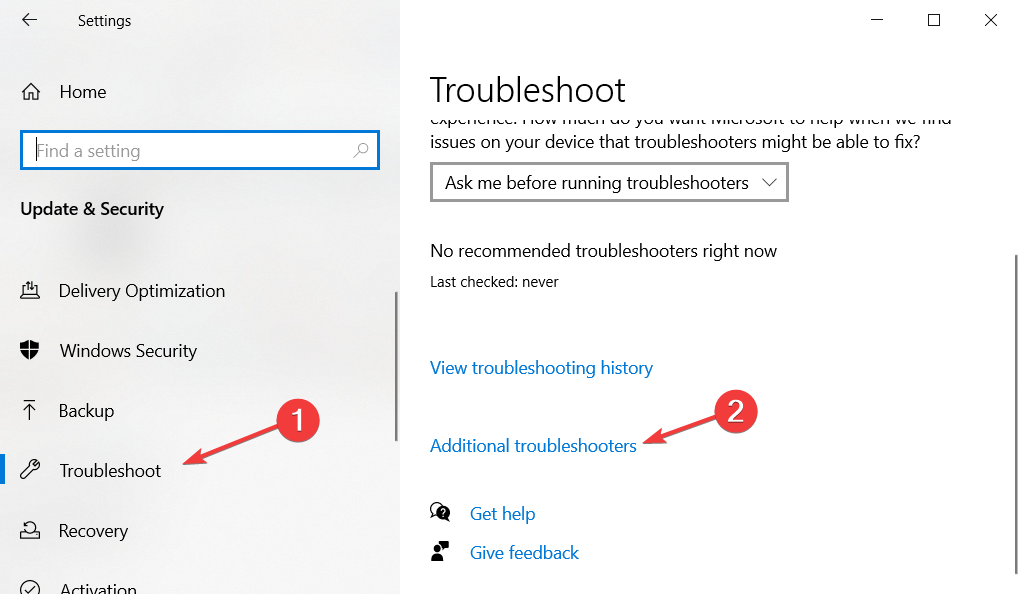
- Прокручуйте вниз, поки не зустрінете Засіб усунення несправностей додатків Windows Store, натисніть на нього, а потім виберіть Запустіть засіб усунення несправностей.
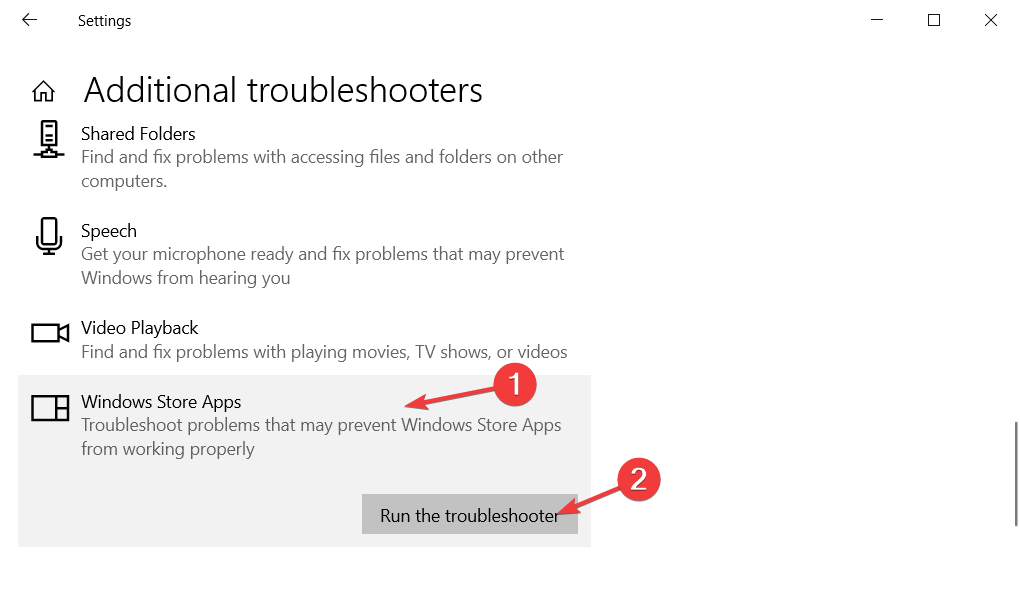
2. Оновіть свої драйвери
- ВІДЧИНЕНО Налаштування натиснувши кнопку Windows + я клавіш і перейдіть до Оновлення та безпека.

- Далі перейдіть до Windows Update слідом за ним Переглянути додаткові оновлення.

- Розгорніть Оновлення драйвера розділу та виберіть усі доступні, а потім натисніть Завантажте та встановіть.
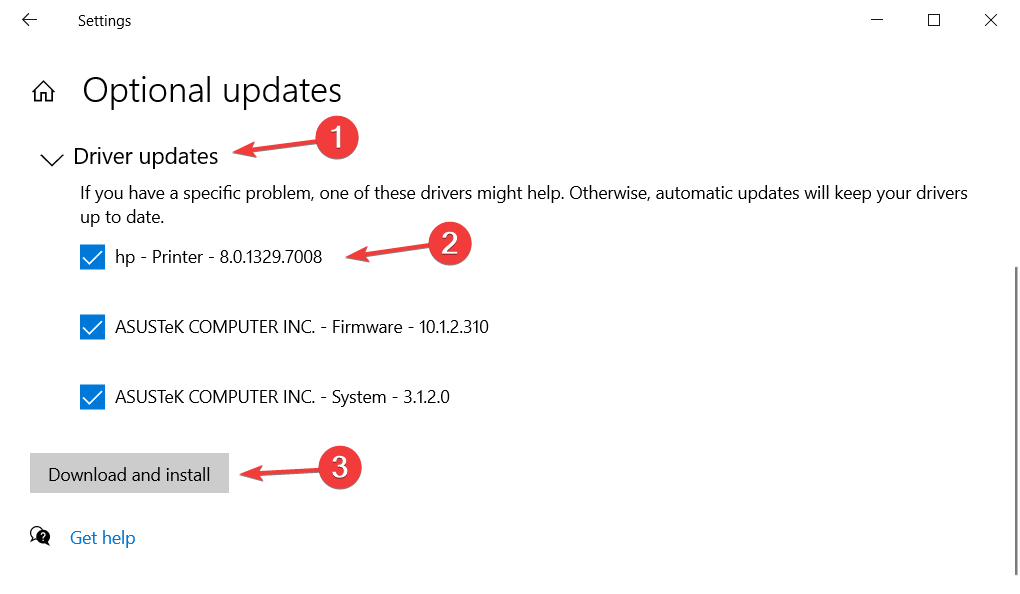
Постійно оновлювати драйвери так само важливо, як і антивірус, встановлений на комп’ютері. Але якщо ви не хочете регулярно оновлювати їх, ви можете використовувати стороннє програмне забезпечення, яке автоматично оновлює та усуває будь-які проблеми, пов’язані з драйверами.
Таким є DriverFix, легке програмне рішення, розроблене спеціально для того, щоб підтримувати ваш ПК в максимальному робочому стані без втрати часу. Він оновить, виправить та замінить ваші драйвери, навіть не помітивши.
⇒Отримати DriverFix
3. Оновлення Windows
- ВІДЧИНЕНО Налаштування натиснувши кнопку Windows + я клавіш і перейдіть до Оновлення та безпека.

- Далі перейдіть до Windows Update і перевірте, чи є у вас доступні оновлення Windows для виконання. Тут я отримую можливість оновити до Windows 11, і під нею у мене є оновлення Windows 10, які я можу встановити без оновлення до колишньої ОС.
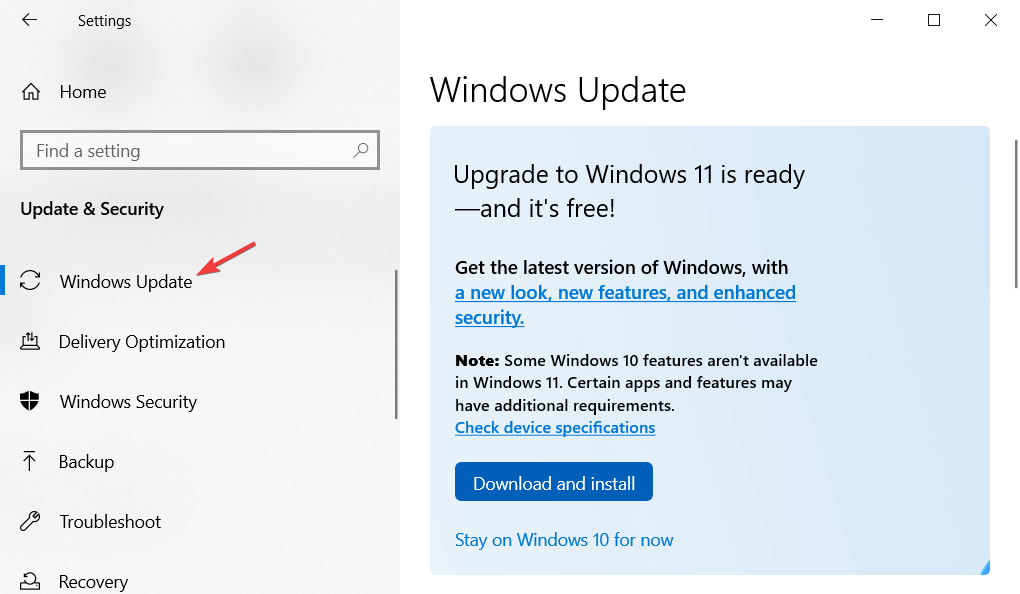
Якщо ви вирішили оновити до Windows 11, ознайомтеся з нашою публікацією про 11 найкращих функцій Windows 11 що вам потрібно знати.
Крім того, ви повинні ознайомтеся з 10+ найкращими порадами та підказками щодо Windows 11, щоб оптимізувати вашу ОС і отримати від цього найкраще.
- Виправлення: засіб усунення несправностей Windows перестав працювати
- Як використовувати засіб усунення несправностей Windows Update у Windows 10 і 11
4. Запустіть DISM
- Відкрийте Функція пошуку Windows і введіть cmd. Клацніть правою кнопкою миші верхній результат і виберіть Запустити від імені адміністратора.
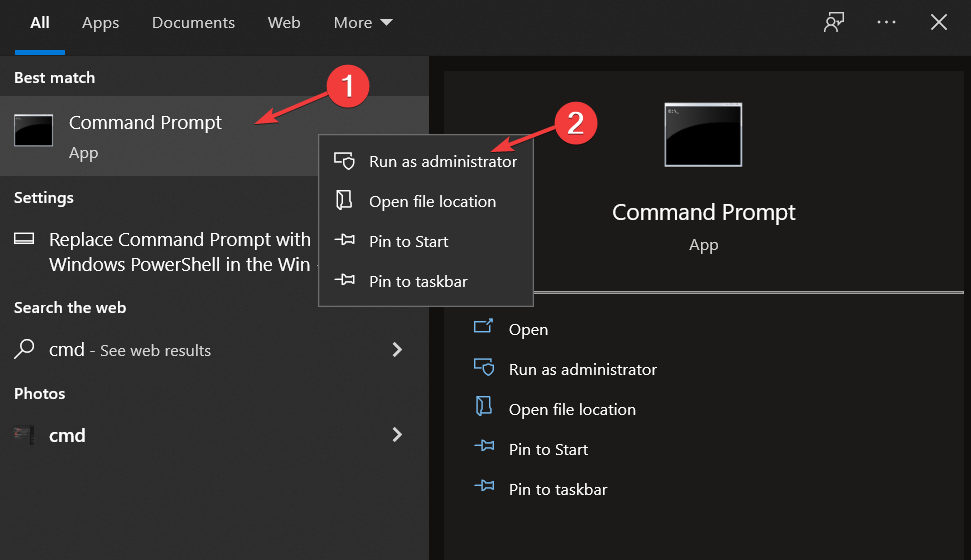
- Тепер введіть або вставте таку команду, щоб виправити будь-яку помилку пошкодження Windows, якщо вона є, і натисніть Введіть:
DISM.exe /Online /Cleanup-image /Restorehealth
Якщо вам потрібна додаткова допомога у вирішенні закриття програм Windows 10 після згортання, перегляньте наш посібник про те, як зупинити Windows 10 від закриття програм без попередження.
Чи був цей посібник корисним для вас? Залиште нам коментар у розділі нижче та скажіть, що ви думаєте. Дякую за прочитання!
 Ви все ще маєте проблеми?Виправте їх за допомогою цього інструменту:
Ви все ще маєте проблеми?Виправте їх за допомогою цього інструменту:
- Завантажте цей інструмент для ремонту ПК Великий рейтинг на TrustPilot.com (завантаження починається на цій сторінці).
- Натисніть Почніть сканування щоб знайти проблеми Windows, які можуть спричинити проблеми з ПК.
- Натисніть Відремонтувати все для вирішення проблем із запатентованими технологіями (Ексклюзивна знижка для наших читачів).
Restoro завантажено користувачем 0 читачів цього місяця.


![Мій ПК не може отримати доступ до BIOS у Windows 7/10 [ШВИДКО ВИПРАВЛЕННЯ]](/f/b4035e52502a51b186ed8f0b9cc59f43.jpg?width=300&height=460)